教你完美解码简单几步设置实现播放高清大片
完美解码是一款能实现流行音视频、高清及4K等多媒体文件软硬解播放的影音解码包。集成多媒体播放器PotPlayer、MPC,分离器解码器套件LAV Filters,高画质渲染器madVR,是高清视频爱好者的理想播放工具。
面对这么一个比较复杂的播放器,如何设置是新手用户的一个难题,那么下面小熊一键重装系统小编就来说说如何设置这个播放器。
【解码设置】
首先下载安装好后,播放器就会默认给你弹出设置解码的窗口,照道理来说,初次使用你完全可以不去理会,按照播放器默认的解码设置就行。但是还是要来说说里面需要注意的内容。
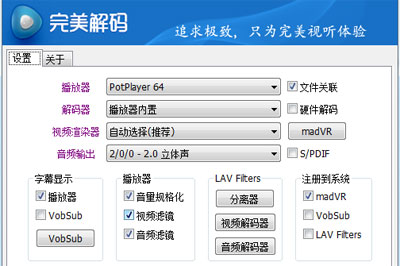
1、播放器
完美解码里面内置了三个解码播放器,分别为Potplayer,MPC-BE,MPC-HC。一般这里推荐就选择PotPlayer,干净清爽,占用资源少。
2、解码器
解码器就采用播放器内置,注意左边的【硬件解码】,如果你的电脑中的显卡GPU性能非常出众,那么就可以考虑勾选。如果没有独立显卡,那么就请无视硬件解码。
就以上两个设置比较重要,其他的渲染器和音频输出,都请保持默认,如果你不小心设置过头然后导致视频播放有问题,请点击左下角的重置设置按钮。
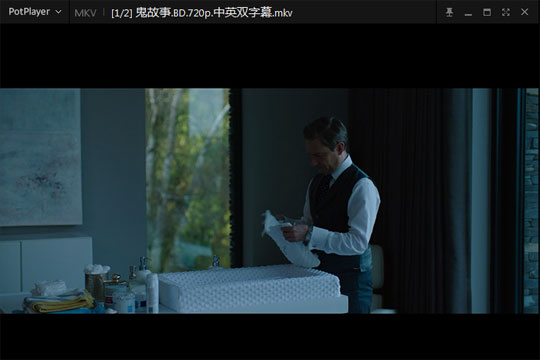
【播放设置】
1、播放操控
正式进入播放器后你就直接将视频拖入到播放器中进行播放了,这里说一下默认的的操控播放快捷键。在不与其他软件快捷键冲突的情况下的常用快捷键如下。
空格键或者鼠标双击播放界面:暂停播放
方向键左右按键:后退视频以及快进视频
方向键上下键:视频音量增减
F6:视频播放列表
回车:全屏播放
当然了,如果你觉得快捷键不合适,那就可以直接按【F5】,在【播放】——【快捷键】界面中设置你想要的快捷键。

2、图像设置
你可以通过在视频画面上右键,在【视频】的菜单中设置相印的视频图像,比如旋转视频,调整视频色彩和亮度等。
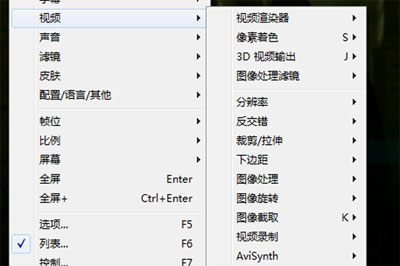
3、声音设置
有些视频有多个音轨,你可以在右键【声音】——【选择声音】菜单中选择对应的音轨。
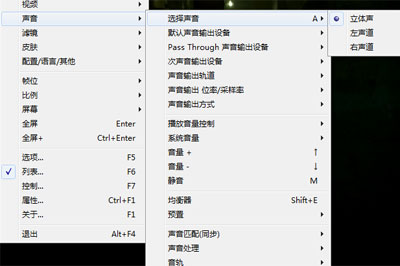
以上就是小编为大家带来的教你完美解码简单几步设置实现播放高清大片教程。重装系统推荐使用小熊一键重装系统装机工具,安全靠谱,简单快捷!更多软件方面的教程请关注小熊一键重装系统官网!
Win10教程查看更多

2021-10-08查看详情

2021-10-05查看详情

2021-10-05查看详情

2021-09-24查看详情

重装系统教程查看更多

win10电脑系统应该如何进行快速安装?我们怎么快速重装系统win10?大家都知道重装系统的方法有很多种,但是要说最简单的一种,无疑是一键重装了。就算你是电脑新手,完全可以靠自己重装,毫无压力。下面,小编将带大家来看看win10电脑系统应该如何进行快速安装吧。
联想拯救者Y9000X 2TB搭载Intel Core i7-9750H(2.6GHz/L3 12M)处理器,配置32GB DDR4和2TB SSD,笔记本无光驱。一般我们可以用光盘重装系统,那么对于没有光驱的笔记本该如何进行重装系统呢?下面为大家介绍联想拯救者Y9000X 2TB如何一键重装win8系统。
神舟战神K670C-G4A1是一款15.6英寸的高清大屏笔记本,这款笔记本标配了Intel Pentium G5420处理器,还有512GB SSD以及NVIDIA GeForce MX250独立显卡,电脑运行速度非常快,非常适合用来影音与娱乐。那这款神舟战神K670C-G4A1笔记本如何重装win8系统大家有了解过吗,今天小编跟大家分享神舟战神K670C-G4A1如何一键重装win8系统。
雷神911(Intel第八代)如何一键重装win8系统?小熊一键重装系统软件特别适合小白用户,帮助没有电脑基础的用户成功重装系统。那么现在小编就跟大家分享一篇使用小熊一键重装系统软件装系统的教程,以雷神911(Intel第八代)笔记本如何一键重装win8系统为例。
